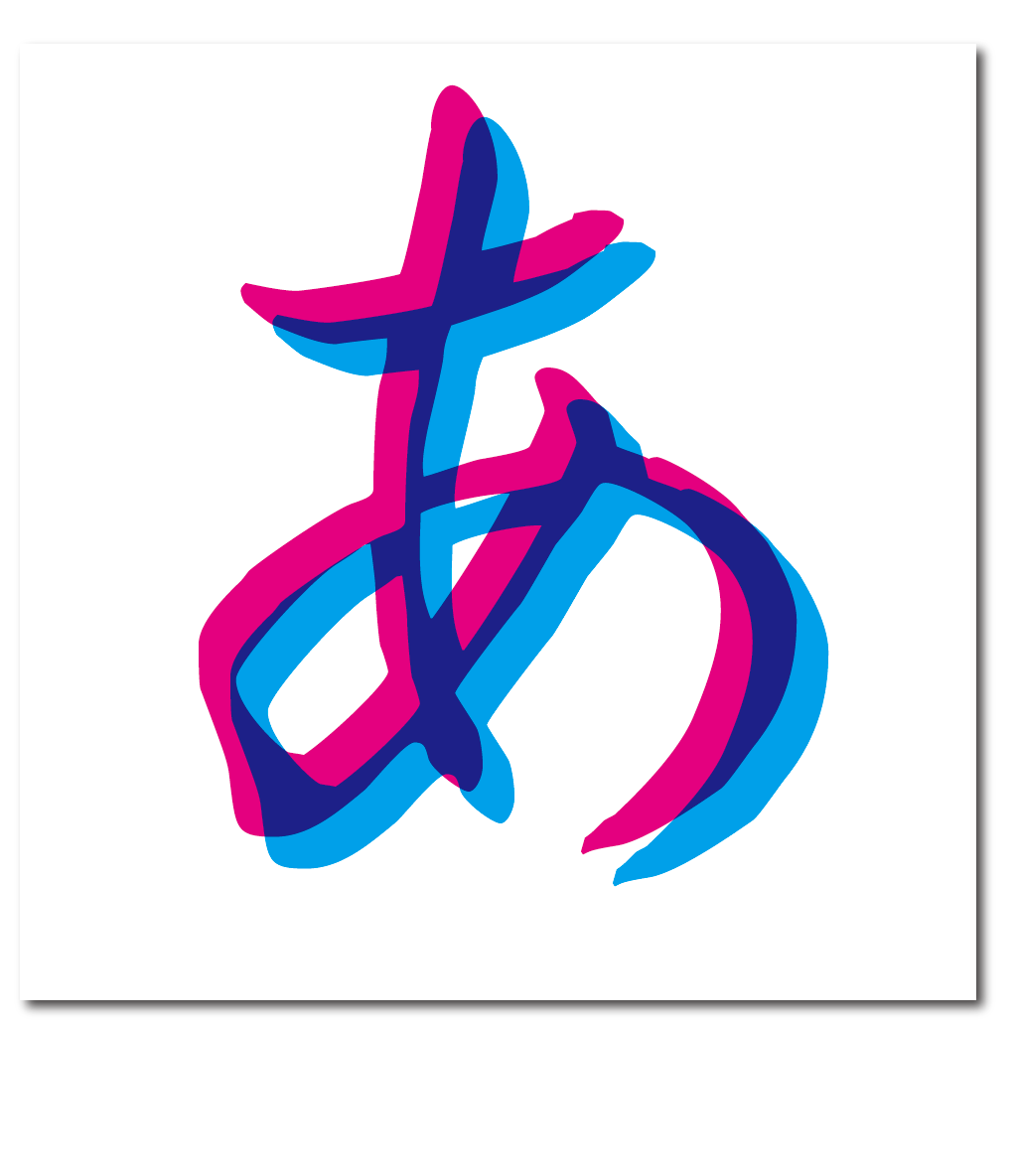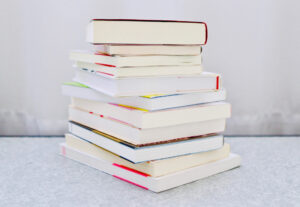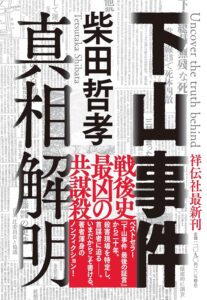本業は印刷業です
最近はポップコーンや燻製ミックスナッツの話題が多くなっていますが、当社の本業は印刷業です。
もちろん現在も、各種印刷物の制作を変わらず行っております。どうぞお忘れなく。
9月の三連休に思い立って
お盆はコロナの影響で予定が崩れた経験もあり、連休前後の外出は控えることにしました。土曜日は午前中に仕事、午後は天候が悪かったため、自宅でひたすら Mac に向かい――2つのPDFを比較するアプリを作りました。
「アクロバットでもできる」との声もありますが、アクロバットの比較はやや分かりづらいと感じていました。以前、業務で使っていた他社製ツールを思い出しつつ、Pythonで試作。そこで終わらせず、社内で使える簡易版アプリとしてまとめられないかと考えました。
最初は poppler等 がバンドルされない問題に直面しましたが、DTP 会社を経営している友人(東京)からの指摘で修正。
その後ひらめきでイラストレーターでの比較を検討→PDF互換の保存であればアートボードサイズで比較可能。
-
差分ページのテキスト抽出レポート(※こちらは結構文字化けがあるので、使う使わないは選択できます)
-
変更箇所を赤または黒で強調表示
-
差分箇所に囲みを描画
-
CMYK での確認モードを追加
-
差分ページの後に改訂後ページを差し込み可能に
-
ライセンス認証(試用制限)を実装
- .ai(pdf互換保存)のアートボードサイズでの差分を可能に
他環境での動作検証にご協力いただけると助かります。
※Windows版は差分ファイル完成後開くダイアログボックスのファイルを開くボタンは動作いたしません。
※動画は開発中のものです。配布版とは若干異なっております。
使い方(mac)
-
インストール
ダウンロードしたディスクイメージ(DMG)をダブルクリックし、中にあるアイコンを「アプリケーション」フォルダのショートカットにドラッグ&ドロップしてください。 -
初回起動
システム環境設定 → プライバシーとセキュリティ で「PDF_Diff_Reporter を開きますか?」と表示されますので、開くを選んでください。起動すると下のようなウィンドウが表示されます。 -
ファイル指定
-
改訂前:古い PDF ファイルが入ったフォルダを選択
-
改訂後:新しく作成した PDF ファイルが入ったフォルダを選択
-
結果出力先:指定しない場合は、デスクトップに「PDF_Diff_Report」フォルダが自動生成されます。
-
-
オプション設定
-
表示モード
-
DIFF 単色(赤/黒):差分箇所を赤または黒で表示し、変更のない部分は K30 程度のグレーで表示します。
-
CMYK DIFF:改訂前をシアン、改訂後をマゼンタで表示し、乗算のように差分を確認できます。
-
-
出力構成
-
DIFF の結果とページ単位の文字変化レポートをまとめたもの
-
各 DIFF ページの後に改訂後の PDF を差し込んだもの
-
各 DIFF ページの後に修正前・修正後の PDF を両方差し込んだもの
-
-
変更箇所の囲み
-
変更箇所を赤枠で囲みたい場合は ON にしてください(おおまかな設定で、細かい調整はできません)。
-
-
その他
-
変更のないページを出力しない設定が可能です。
-
最後にすべてを 1 つの PDF にまとめるかどうかを選択できます。
-
-
-
実行
[実行] ボタンをクリックすると処理が開始されます。 -
結果確認
処理が終わると下部のボックスに終了メッセージが表示されます。出力フォルダを開くと、結果の PDF が保存されています。
分かりづらいとは思いますがちょっとした説明書を作りました。